时间:2023-10-28 08:10:03 作者:永煌 来源:系统之家 1. 扫描二维码随时看资讯 2. 请使用手机浏览器访问: https://m.xitongzhijia.net/xtjc/20231028/295196.html 手机查看 评论 反馈
系统的分辨率和电脑显示器有很大关系,如果不匹配会导致界面变形,而最近就有一些小伙伴在使用电脑的时候遇到了分辨率锁死1024×768的情况,导致自己的界面看起来十分的不适,这可能是显卡驱动或系统bug问题导致,我们可以尝试不同的方法来解决。
方法一
1. 右键开始菜单,打开“设备管理器”。

2. 展开显示适配器,右键显卡,点击“更新驱动程序”。
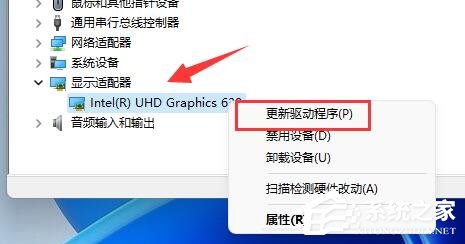
3. 然后选择“自动搜索驱动程序”,让系统为你下载安装显卡驱动。

4. 更新完成后,右键桌面空白处,进入“显示设置”。
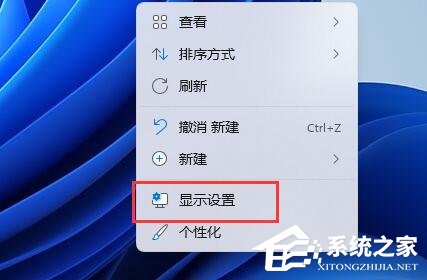
5. 在其中就可以修改显示器分辨率了。

方法二
1. 如果更新显卡驱动还是锁死分辨率,那么可以尝试更新一下系统。
2. 进入在分辨率设置左边栏进入“Windows更新”。

3. 进入后可以看到“windows更新”,在其中检查更新并安装就可以了。

以上就是系统之家小编为你带来的关于“Win11分辨率被锁死怎么办-Win11无法正常更改分辨率的解决方法”的全部内容了,希望可以解决你 问题,感谢您的阅读,更多精彩内容请关注系统之家官网。
发表评论
共0条
评论就这些咯,让大家也知道你的独特见解
立即评论以上留言仅代表用户个人观点,不代表系统之家立场